Tidal 是领先的音乐流媒体平台之一,以其高保真音质而闻名,它提供了一项独特的功能,允许用户下载音乐以供离线收听。 无论您是准备长途旅行还是前往互联网连接有限的地区,Tidal 的离线模式都是您的救星。
然而,许多用户发现自己在思考一个基本问题: Tidal 在哪里存储离线音乐 ? 它是在云端,占用宝贵的数据空间,还是限制在您的设备范围内?
在这篇文章中,我们将深入探讨其中的复杂性 潮汐的离线音频存储系统,揭示了保存您珍爱的播放列表和专辑以供离线欣赏背后的神秘过程。
我们不仅会透露音乐的存储位置,还会分享一些有效管理离线音乐库的技巧,确保您充分利用 Tidal 体验。 那么,让我们踏上这段启发性的旅程,揭开 Tidal 离线音乐存储的秘密。
内容指南 第 1 部分. 如何从 Tidal 下载曲目以供离线收听?第 2 部分:Tidal 在哪里存储离线音乐?三、如何抓取潮汐曲目进行离线收听?第 4 部分:潮汐音乐的最佳替代品部分5。 结论
第 1 部分. 如何从 Tidal 下载曲目以供离线收听?
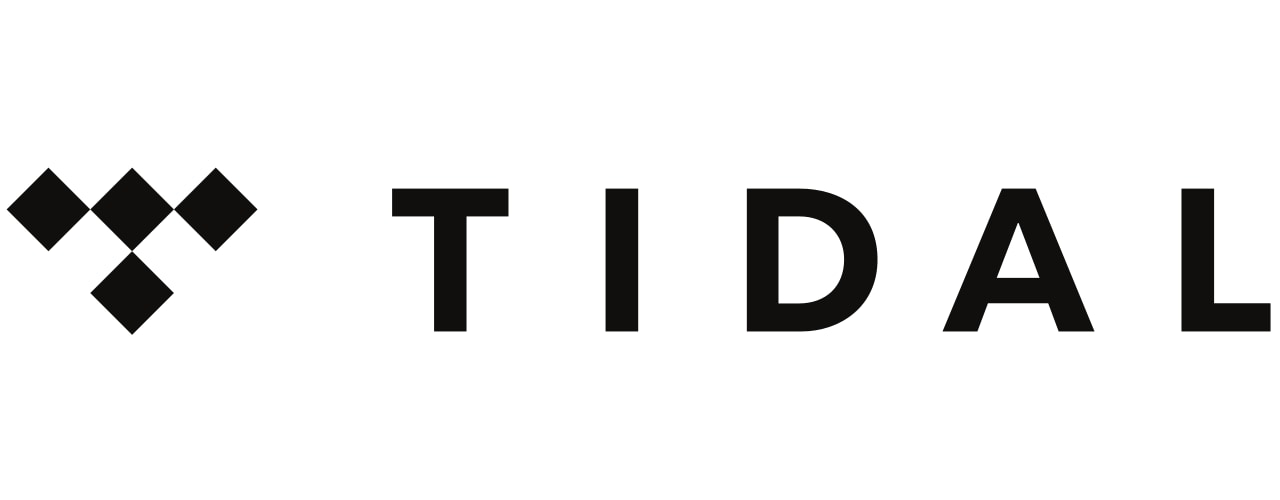
Tidal 提供了一种简单且用户友好的方法来下载曲目、专辑和播放列表以供离线收听。 通过执行这些简单的步骤,您可以确保即使在未连接到互联网的情况下也可以轻松收听您喜爱的音乐。 让我们看一下在 Tidal 上下载曲目的官方流程:
第 1 步:更新潮汐应用程序
确保您拥有最新版本的 已安装潮汐应用程序 在您的设备上。 频繁的更新通常会带来改进和新功能,从而增强您的整体聆听体验。
第2步:打开Tidal并登录
启动 Tidal 应用程序并使用您自己的凭据登录您的个人帐户。 如果您没有帐户,则需要先注册一个帐户才能继续。
第 3 步:搜索音乐
使用搜索栏查找您要下载的音乐。 您可以搜索特定的歌曲、专辑或艺术家。
第 4 步:将曲目添加到您的离线库
找到要下载的内容后,导航到专辑或播放列表。 如果您想下载单个曲目,可以从专辑的曲目列表中访问它们。 对于播放列表,打开播放列表并继续下一步。
第 5 步:启用离线模式
要开始下载音乐,请确保您已连接到互联网。 然后,找到“下载”按钮,该按钮通常由向下的箭头或带有下载符号的云图标表示。 单击此按钮开始下载。
第 6 步:监控下载过程
该应用程序将指示下载进度,使您可以跟踪每首曲目或整个专辑/播放列表的状态。 下载时间可能会有所不同,具体取决于您的互联网速度和内容的大小。
第 7 步:访问您的离线图书馆
下载完成后,您的音乐就可以离线收听了。 要访问您的离线图书馆,请点击应用程序中的“我的收藏”或“离线”部分,具体取决于您使用的 Tidal 版本。 在这里,您会发现所有下载的内容都被方便地存储和组织,以便于访问。
请记住,离线音乐的可用性取决于您的订阅计划。 某些计划可能对您可以下载的曲目数量有限制,而其他计划可能提供无限制的下载。 请务必检查您的订阅详细信息,以优化您的离线收听体验。
通过遵循这些官方步骤,您可以轻松地在 Tidal 上下载您最喜爱的曲目,无论您是在长途飞行中还是探索互联网连接有限的区域,都能确保不间断且愉快的聆听体验。 在下一节中,我们将探讨 Tidal 在您设备上存储这些离线曲目的位置以及如何有效地管理它们。
第 2 部分:Tidal 在哪里存储离线音乐?
当您在 Tidal 上下载曲目、专辑或播放列表以供离线收听时,该应用程序会将音乐文件存储在您设备的内部存储或外部存储选项(如果有)上。 存储的离线音乐的位置因您使用的操作系统而异。 我们来探讨一下 Tidal 在不同平台上存储离线音乐的位置:
第 2.1 部分。 在安卓上
在 Android 设备上,Tidal 将离线音乐存储在应用程序的私人存储区域中。 此位置确保下载的文件只能由 Tidal 应用程序访问,并且用户无法轻易访问或篡改。 Android上离线音乐文件夹的具体路径如下:
- 内部存储 > Android > 数据 > com.tidal.android > 文件 > 离线
请注意,“com.tidal.android”文件夹名称可能会略有不同,具体取决于您安装的 Tidal 应用程序版本。 另外,请记住,由于文件存储在应用程序的私人存储中,因此除非您的设备已获得 root 权限,否则您将无法使用文件管理器访问它们。
第 2.2 部分。 在 iOS 上
在 iOS 设备(iPhone 和 iPad)上,Tidal 将离线音乐存储在应用程序的沙盒环境中。 Apple 的沙箱机制可确保应用程序彼此隔离,从而增强安全性和数据保护。 因此,离线音乐文件存储在只能由 Tidal 应用程序访问的位置。 由于 iOS 应用程序的沙盒性质,iOS 上离线音乐文件夹的特定路径无法公开访问。
第 2.3 部分。 在苹果机上
在 Mac 计算机上,Tidal 将离线音乐存储在专用的缓存文件夹中。 缓存文件夹通常位于系统的用户库中,默认情况下在 macOS 中是隐藏的。 要访问 Mac 上的 Tidal 离线音乐文件夹,请按照以下步骤操作:
- 打开Finder。
- 单击菜单栏中的“前往”菜单。
- 按住键盘上的“选项”键以显示“库”选项。
- 单击“库”可访问用户库。
- 导航至“容器”>“com.tidal.desktop”>“数据”>“库”>“应用程序支持”>“TIDAL”>“缓存”>“离线”
- 在此文件夹中,您将找到代表您从 Tidal 下载的离线音乐的缓存文件。
第 2.4 部分。 在 Windows 上
在 Windows 计算机上,Tidal 将离线音乐存储在应用程序数据目录内的缓存文件夹中。 确切的路径可能会有所不同,具体取决于您的 Windows 用户名和系统配置。 要访问 Windows PC 上的 Tidal 离线音乐文件夹,请按照以下常规步骤操作:
- 打开文件浏览器。
- 在地址栏中,键入或粘贴以下路径:C:\Users
\AppData\Local\Packages\TIDAL。 \本地缓存\离线 - 代替 ”
” 与您的 Windows 用户名,以及“ ” 将是您安装的 Tidal 应用程序的唯一标识符。
请记住,如果您的设备存储空间不足或您手动清除应用程序的缓存,则缓存文件夹可能会被自动清除。 此外,Tidal的离线音乐文件经过加密以保护版权和许可协议,这意味着它们只能通过Tidal官方应用程序播放,不能直接复制或传输到其他设备。
了解 Tidal 存储离线音乐的位置有助于您有效地管理下载的内容,特别是当您需要清除存储或解决与离线收听相关的任何问题时。 请始终记住尊重版权法,并仅将离线音乐下载用于个人收听目的。
三、如何抓取潮汐曲目进行离线收听?
虽然 Tidal 提供了下载曲目以便在应用程序内离线收听的官方方法,但一些用户可能会寻求其他方法来获取 Tidal 曲目作为 MP3 文件。 话虽如此,用户可以尝试以下一些方法将 Tidal 曲目转换为 MP3 文件以供离线收听。 请记住负责任地使用这些方法并且仅供个人使用。
在线 Tidal 到 MP3 转换器:
一些网站声称提供将 Tidal 曲目转换为 MP3 文件的在线服务。 这些平台允许用户输入 Tidal 轨道 URL,然后 将曲目转换并下载为 MP3 文件。 然而,其中许多服务都值得怀疑,其合法性也常常令人怀疑。 此外,由于压缩和其他因素,转换后的文件的音频质量可能与原始 Tidal 曲目不匹配。
离线软件和插件:
有一些软件程序和浏览器插件声称可以下载 Tidal 曲目并将其转换为 MP3 文件以供离线收听。 与在线转换器类似,使用此类工具会引起道德和法律问题。 此外,这些工具可能会频繁更新,并且可能不如 Tidal 的官方下载功能有效。
屏幕录制/流媒体:
一些用户在设备上玩游戏时使用屏幕录制或流媒体软件来捕获 Tidal 曲目。 此方法会记录音频输出,包括任何系统声音,这可能会导致音频质量下降。 这也是一个耗时的过程,需要播放整个曲目进行录制。
为了获得合法的离线收听体验,用户应该依赖 Tidal 的官方下载功能并遵循本文第 1 部分中提供的指南。 通过这样做,用户可以合法地欣赏自己喜欢的音乐,而不会违反版权法规。
作为负责任的用户和音乐爱好者,通过使用合法的流媒体服务并尊重他们的知识产权来支持艺术家和创作者至关重要。 Tidal 和其他音乐流媒体平台为艺术家与世界分享他们的作品提供了宝贵的机会,通过合法手段支持他们确保了每个人都能享受到蓬勃发展的音乐产业。
第 4 部分:潮汐音乐的最佳替代品
让我们来探索一下它的多样化功能 iOS-解锁器 工具包,一种多功能解决方案,使用户能够从一系列流媒体平台访问他们喜欢的音乐。 这套综合工具经过精心设计,优先考虑用户友好性和易用性。
该工具包中包含一系列方法,可让您轻松从各种流媒体服务(包括 Spotify、Apple Music、Audible 和 Amazon Music)获取您喜爱的音乐。 这提供了一个绝佳的机会,可以将您最喜爱的曲目从这些平台转换为适应性强的文件格式,例如 MP3。
该工具集成了几个关键功能,包括:
- 批量转换功能:提高效率,该工具允许您将多组曲目同时转换为您喜欢的格式,从而节省您宝贵的时间和精力。
- 广泛的格式兼容性:灵活性至关重要,因为该工具支持将曲目转换为一系列格式,包括但不限于 MP3 和 WAV。
- 快速转换速度:快速操作处于领先地位,使您能够快速保护您珍贵的曲目,而无需忍受长时间的等待。
- 优质的输出:请放心,转换后的曲目将保持其卓越性,因为该工具可保证高品质的输出而不会造成任何质量损失。
iOS-Unlocker 包包含四个不同的工具:Spotify Music Unlocker、 苹果音乐解锁器、亚马逊音乐解锁器和有声解锁器。 通过这些工具,您不仅可以下载音乐,还可以下载播客和有声读物,满足各种音频偏好。
真正的优势在于这些工具使您不再需要活跃的互联网连接。 这意味着无论您身在何处,都可以在方便的时候欣赏您喜爱的音乐、播客和有声读物。
iOS-Unlocker 及其工具套件的伟大之处在于它们能够帮助您在任何您喜欢的设备上收听曲目。 您可以在计算机、手机、汽车甚至媒体播放器上收听曲目。 立即获取工具!
部分5。 结论
那么,Tidal 将离线音乐存储在您设备上的哪里? 我们在本文中回答了这个问题。 总之,Tidal 的离线音乐功能允许用户在没有互联网连接的情况下欣赏自己喜欢的曲目、专辑和播放列表。
通过遵循官方方法,用户可以轻松下载音乐在设备上离线收听,即使在网络连接有限的区域也能保证不间断的享受。
了解 Tidal 在不同平台上存储离线音乐的位置可以帮助用户有效地管理其下载的内容。 在 Android 上,音乐存储在应用程序的私人存储区域中,而在 iOS 上,音乐保存在应用程序的沙盒环境中。 在 Mac 上,离线音乐驻留在专用的缓存文件夹中,在 Windows 上,它存储在应用程序的数据目录中。
人们也读 如何将亚马逊音乐下载到 iPhone:分步指南 解锁您最喜爱的音乐:将 Spotify 转换为 MP3 的指南
由罗西撰写
上次更新时间:2023-08-02